Penggemar Disney dengan cemas menunggu rilis layanan streaming pertama perusahaan. Sekarang layanan ini akhirnya ada di sini, ada baiknya untuk mendapatkan pemahaman yang lebih baik tentang cara mengunduhnya di Toshiba Smart TV Anda.

Pengunduhan dan penginstalan sama sekali tidak rumit, tetapi Toshiba Smart TV tidak ada dalam daftar perangkat yang didukung. Jangan khawatir. Anda masih dapat menonton judul Disney favorit Anda, jika pengunduhan dan penginstalan mungkin memerlukan pemikiran lateral.
Mulailah Dengan Mendaftar
Sebelum Anda mulai streaming film Disney favorit Anda di Disney Plus, Anda harus mendaftar untuk sebuah akun. Mulai oleh mendaftar di sini untuk uji coba gratis selama seminggu, atau dapatkan film, acara, dan olahraga favorit Anda dengan satu harga murah dari menggabungkan Disney Plus, Hulu, dan ESPN Plus di sini!
Kompatibilitas Smart TV Disney Plus
Sejak awal, Disney Plus tersedia di TV pintar Samsung dan LG. Tidak jelas mengapa beberapa nama besar lainnya seperti Toshiba ditinggalkan, tetapi hal ini kemungkinan besar akan berubah di masa mendatang. Bagaimanapun, sebagian besar TV Cerdas Toshiba berjalan di Android TV, Fire TV, atau Smart TV Alliance.
Jika Anda memiliki model yang menggunakan Fire atau Android TV, Anda beruntung. Karena ada dukungan asli untuk Disney Plus. Tepatnya, Anda harus dapat mengunduh aplikasi langsung ke TV Anda. Tetapi mereka yang Smart Toshiba-nya berjalan di Smart TV Alliance, perlu mencari cara lain untuk menginstal dan menggunakan aplikasi tersebut.
Kami telah membahas kedua ujungnya dan bagian berikut menyertakan metode yang dapat digunakan pada OS Toshiba Smart TV apa pun.

Mengunduh Disney Plus
Metode langsung
Seperti yang ditunjukkan, ini berlaku untuk model Toshiba yang bekerja dengan Fire TV dan Android TV, tetapi ada kendala. Beberapa model lama mungkin terbatas pada aplikasi streaming prainstal, meskipun berjalan di Android. Dalam hal ini, Anda dapat beralih ke metode berikutnya.

Langkah 1
Dapatkan remote Anda dan navigasikan ke menu beranda TV, dari sana Anda dapat mengakses menu Smart TV. Model tertentu memiliki tombol Smart TV di remote atau masuk ke menu smart segera setelah Anda menekan tombol home.
Langkah 2
Sekarang, Anda perlu menavigasi ke PlayStore atau hanya Store. Opsi ini biasanya muncul di bawah tab Aplikasi atau di menu sebelah kiri. Ini tergantung pada model Toshiba dan versi firmware dan Anda tidak perlu kesulitan untuk menemukannya.
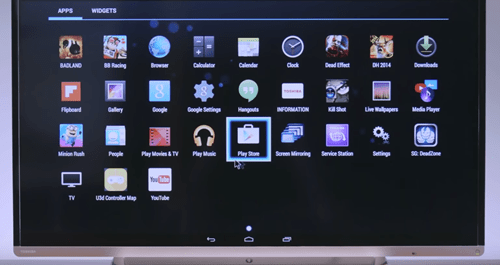
Langkah 3
Begitu berada di dalam toko, gunakan bilah pencarian untuk mencari Disney Plus. Sorot bilah dan gunakan remote untuk mengetik nama aplikasi dan tekan OK.
Fakta yang menarik: Toshiba menawarkan a Aplikasi Jarak Jauh Cerdas yang seharusnya berfungsi dengan semua TV pintar dan Anda bisa mendapatkan aplikasinya melalui Play Store.
Langkah 4
Pilih aplikasi Disney Plus di bawah hasil pencarian dan tekan OK pada remote untuk mengakses lebih banyak tindakan. Pilih Instal atau Unduh di jendela aplikasi dan tunggu sistem melakukan keajaibannya. Biasanya ada pemberitahuan saat unduhan selesai dan Anda kemudian dapat membuka aplikasi.
Metode Alternatif
Kabar baiknya adalah Disney Plus juga kompatibel dengan Xbox One dan PlayStation 4. Oleh karena itu, jika Anda tidak dapat menginstal aplikasi secara langsung, silakan lakukan di konsol Anda.
Bagian berikut memberikan penjelasan untuk Xbox One, tetapi langkah-langkahnya hampir sama di PlayStation 4. Dan Anda harus tahu bahwa memasang layanan streaming di konsol sama sekali tidak mengurangi kualitas audio dan video.
Langkah 1
Mulai Xbox Anda dan pindah ke kanan dari layar beranda untuk mencapai Store. Maka Anda harus masuk ke Store dan mencari aplikasinya. Hebatnya adalah menu terkadang menawarkan Disney Plus secara default dan Anda tidak perlu menggunakan bilah pencarian.
Langkah 2
Pilih Instal saat Anda memasuki jendela utama aplikasi dan tunggu sistem menyelesaikan tindakan. Bergantung pada kecepatan internet Anda, pengunduhan dan penginstalan mungkin selesai dalam waktu kurang dari satu menit.
Catatan: Kata-kata di PlayStation 4 sedikit berbeda. Anda mengakses menu Aplikasi dan menekan tombol Unduh di jendela aplikasi Disney Plus. Selain itu, aksinya persis sama dan Anda menggunakan joystick untuk navigasi.
Metode Bonus
Jika Anda tidak memiliki konsol, ada juga opsi untuk memasang Disney Plus di gadget streaming. Layanan ini kompatibel dengan Fire TV, Apple TV, Roku, Chromecast, serta dongle berkemampuan Chromecast.
Hal yang hebat adalah Anda menginstalnya dengan cara yang sama seperti Anda melakukan layanan atau aplikasi lain. Pilih Aplikasi atau Toko, cari Disney Plus, dan klik Dapatkan, Pasang, atau Unduh. Sejujurnya, ini tidak persis sama dengan memiliki aplikasi di TV Anda, tetapi Anda tetap dapat menikmati kontennya.
Tip: Ada juga opsi untuk mentransmisikan layar dari ponsel cerdas, tablet, atau komputer Anda ke Toshiba Smart TV. Tetapi metode ini dapat membahayakan kualitas gambar.
Aliran Impian Anda
Toshiba Smart TV memiliki beberapa tampilan terbaik di pasar dan Disney Plus memungkinkan Anda memanfaatkan tampilan sepenuhnya. Baik itu sekuel terakhir Star Wars atau Wreck It Ralph, konten yang Anda sukai mendapatkan dimensi baru dalam Ultra HD.
Apakah Anda menggunakan layanan streaming lain di Toshiba Smart TV Anda? Seberapa besar Toshiba Smart TV Anda? Jangan ragu untuk memberi kami komentar di bagian di bawah ini.




